Excel: Как да деактивирате автоматичното попълване само за определени клетки
В Excel функцията за автоматично попълване е включена по подразбиране. Можете да изберете да го изключите в прозореца Опции на Excel. Но понякога може да искате да деактивирате това автоматично завършване само за определен диапазон, как можете да решите тази задача?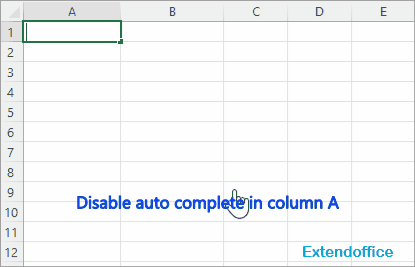
Забележка: методите, предоставени в този урок, са тествани в Excel 2021, може да има някои различия в различните версии на Excel.
Деактивирайте автоматичното завършване за определен диапазон
В Excel няма вградена функция, която може да постигне тази цел, но тук въвежда VBA код за решаването й.
1. Активирайте листа, който съдържа диапазона, за който искате да деактивирате автоматичното попълване, щракнете с десния бутон върху името на листа в лентата на състоянието и изберете Преглед на кода от изскачащото контекстно меню.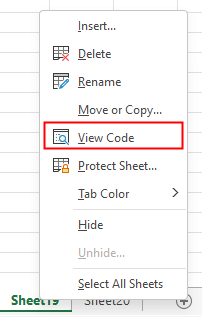
2. В пукането Microsoft Visual Basic за приложения прозорец, копирайте и поставете кода по-долу в празния прозорец на скрипта.
VBA: Деактивирайте автоматичното попълване за определени клетки
Private Sub Worksheet_SelectionChange(ByVal Target As Range)
'UpdatebyExtendoffice
Dim xRgAddress As String
xRgAddress = "A:A" 'the range that you want to disable auto complete
If Intersect(Target, Range(xRgAddress)) Is Nothing Then
Application.EnableAutoComplete = True
Else
Application.EnableAutoComplete = False
End If
End Sub 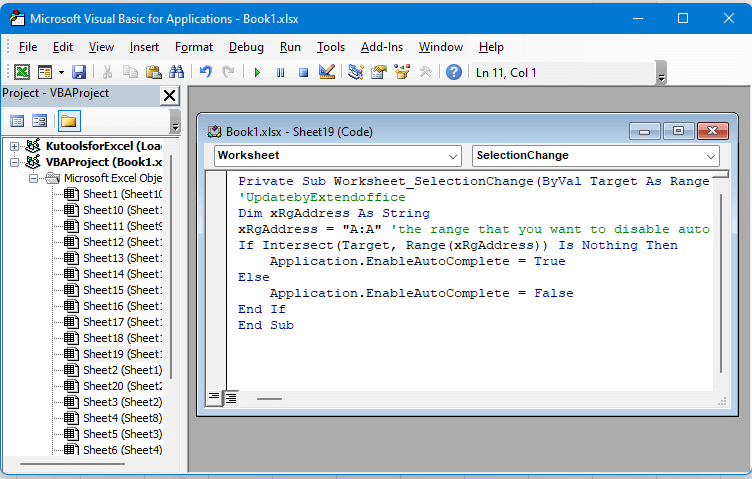
Забележете, че в горния код съм задал да деактивирам автоматичното попълване в колона A, моля, променете кода xRgAddress = "A:A" към друг диапазон, от който се нуждаете, като напр xRgAddress = "A1:B5".
Запазете кода и се върнете към листа, сега само диапазонът, който сте задали, ще бъде спрян автоматично завършване.
Други операции (статии)
Как да изключите автоматичното завършване
Ето опция в Excel, която може да спре автоматичното завършване.
Как да намалим размера на файла на Excel?
Понякога отварянето или запазването ще отнеме минути, ако файлът на Excel е твърде голям. За решаването на този проблем, тук в този урок, той ви казва как да намалите размера на файла на Excel, като премахнете съдържанието или форматите, които са ненужни или никога не са използвани.
Как да попълвате автоматично клетки от друга таблица
В този урок се говори за това как автоматично да се попълват други клетки на колона от таблица в друг лист след въвеждане на стойност на една колона.
Как да приложа засенчване към нечетни или четни (алтернативни) редове/колони в Excel?
Докато проектират работен лист, много хора са склонни да прилагат засенчване към нечетни или четни (алтернативни) редове или колони, за да направят работния лист по-визуален. Тази статия ще ви покаже два метода за прилагане на засенчване към нечетни или четни редове/колони в Excel.
Най-добрите инструменти за производителност в офиса
Kutools за Excel решава повечето от вашите проблеми и увеличава вашата производителност с 80%
- Супер Формула Бар (лесно редактиране на няколко реда текст и формула); Оформление за четене (лесно четене и редактиране на голям брой клетки); Поставяне във филтриран диапазон...
- Обединяване на клетки/редове/колони и съхраняване на данни; Съдържание на разделени клетки; Комбинирайте дублиращи се редове и сума/средно... Предотвратяване на дублиращи се клетки; Сравнете диапазони...
- Изберете Дублиран или Уникален редове; Изберете Празни редове (всички клетки са празни); Super Find и Fuzzy Find в много работни тетрадки; Произволен избор...
- Точно копие Множество клетки без промяна на референтната формула; Автоматично създаване на препратки към множество листа; Вмъкване на куршуми, квадратчета за отметка и други...
- Любими и бързо вмъкнати формули, диапазони, диаграми и снимки; Шифроване на клетки с парола; Създаване на пощенски списък и изпращайте имейли...
- Извличане на текст, Добавяне на текст, Премахване по позиция, Премахване на пространството; Създаване и отпечатване на междинни суми за пейджинг; Конвертиране на съдържание и коментари между клетки...
- Супер филтър (запазване и прилагане на филтърни схеми към други листове); Разширено сортиране по месец/седмица/ден, честота и други; Специален филтър с удебелен шрифт, курсив...
- Комбинирайте работни тетрадки и работни листове; Обединяване на таблици въз основа на ключови колони; Разделете данните на няколко листа; Пакетно конвертиране на xls, xlsx и PDF...
- Групиране на обобщена таблица по номер на седмицата, ден от седмицата и други... Показване на отключени, заключени клетки с различни цветове; Маркирайте клетки, които имат формула/име...

- Разрешете редактиране и четене с раздели в Word, Excel, PowerPoint, Publisher, Access, Visio и Project.
- Отваряйте и създавайте множество документи в нови раздели на един и същ прозорец, а не в нови прозорци.
- Увеличава вашата производителност с 50% и намалява стотици кликвания на мишката за вас всеки ден!
